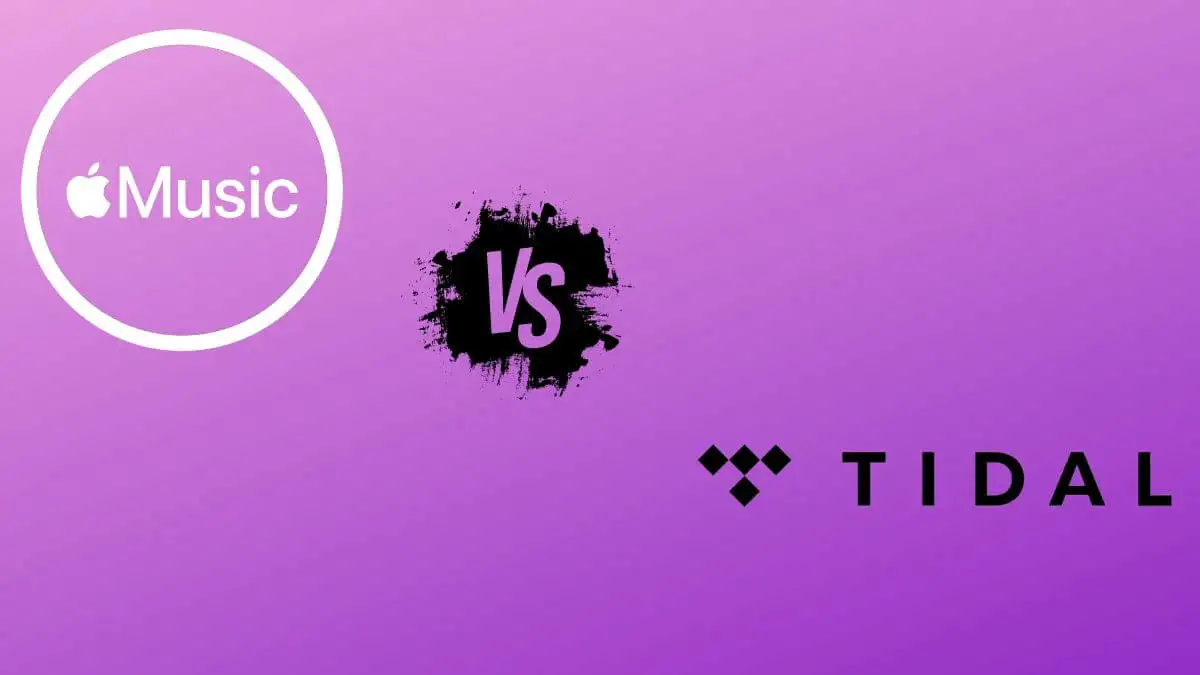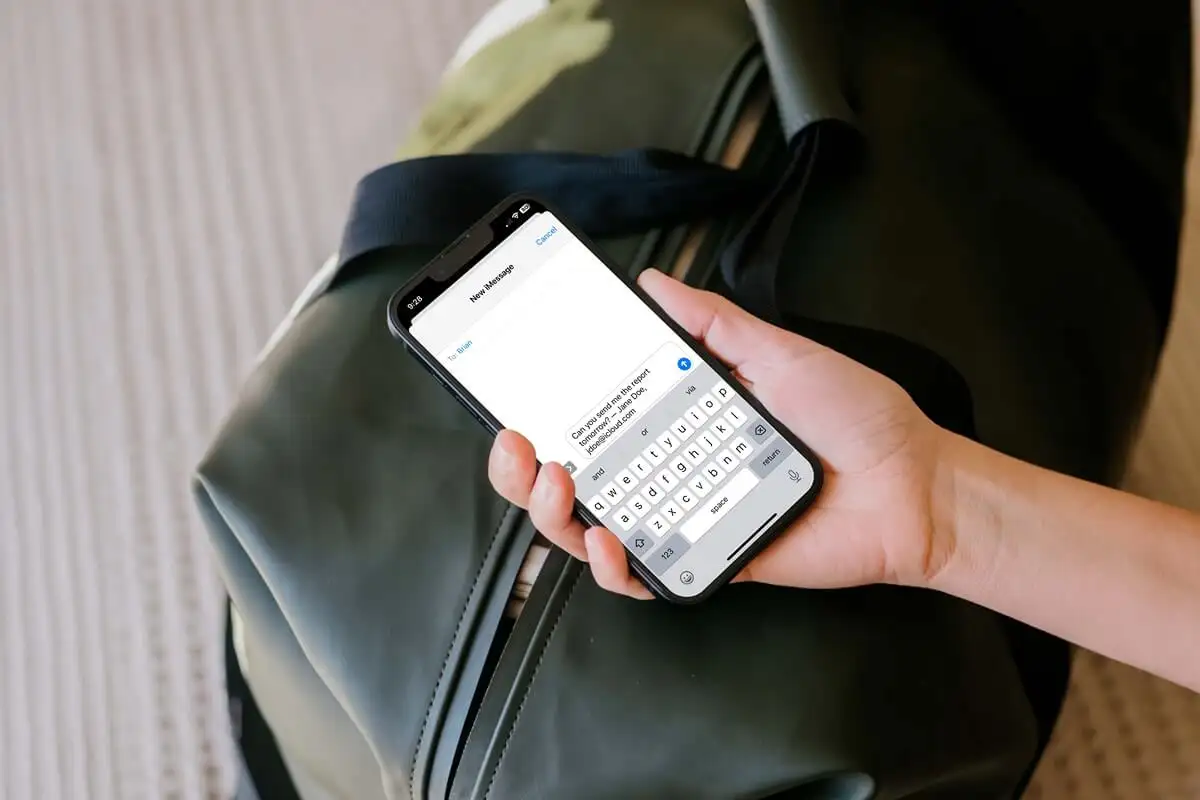Στον οδηγό μας για, μιλήσαμε για την κοινή χρήση πόρων εκτυπωτή σε ολόκληρο τον οργανισμό. Ωστόσο, με τη βοήθεια τουΠρωτόκολλο εκτύπωσης Διαδικτύου (IPP),μπορούμε να εκτυπώσουμε έγγραφα μέσω Internet ή Intranet χρησιμοποιώντας τα προγράμματα περιήγησής μας. Σε αυτή την ανάρτηση, θα δούμε πώς μπορείτεενεργοποιήστε και διαμορφώστε την Εκτύπωση Διαδικτύου στον Windows Server.
Ενεργοποιήστε και διαμορφώστε την Εκτύπωση Διαδικτύου στον Windows Server
ΟΥπηρεσία Εκτύπωσης Διαδικτύουστον Windows Server επιτρέπει στους χρήστες να διαχειρίζονται και να εκτυπώνουν έγγραφα μέσω του Διαδικτύου ή ενός intranet χρησιμοποιώντας ένα πρόγραμμα περιήγησης Ιστού. Αυτή η υπηρεσία αξιοποιεί το πρωτόκολλο εκτύπωσης Internet (IPP) που είναι ενσωματωμένο σε HTTP, επιτρέποντας δυνατότητες απομακρυσμένης εκτύπωσης. Επιτρέπει στον διαχειριστή να διαχειρίζεται εκτυπωτές και εργασίες εκτύπωσης μέσω μιας διεπαφής web και λειτουργεί με οποιονδήποτε εκτυπωτή συμβατό με IPP.
Για να ενεργοποιήσετε και να ρυθμίσετε τις παραμέτρους της Εκτύπωσης Διαδικτύου στον Windows Server, ακολουθήστε τα βήματα που αναφέρονται παρακάτω.
- Εγκαταστήστε το Internet Printing μαζί με τους απαιτούμενους ρόλους και δυνατότητες
- Μοιραστείτε τον εκτυπωτή σας
- Σύνδεση σε κοινόχρηστο εκτυπωτή
Ας τα συζητήσουμε αναλυτικά.
1] Εγκαταστήστε το Internet Printing μαζί με τους απαιτούμενους ρόλους και δυνατότητες
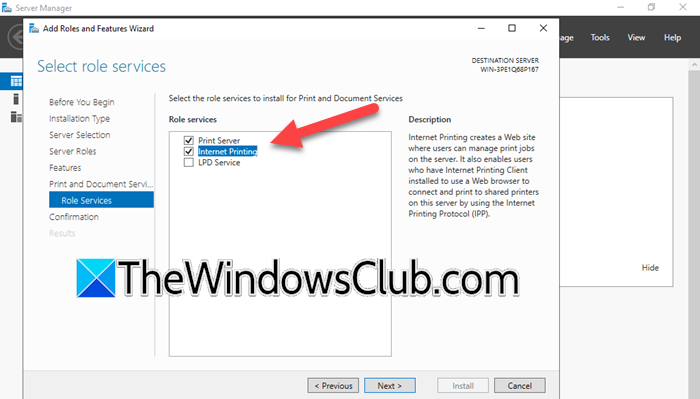
Η εκτύπωση μέσω Διαδικτύου είναι μια υπηρεσία ρόλων που αποτελεί μέρος των υπηρεσιών εκτύπωσης και εγγράφων που είναι ρόλος διακομιστή. Πρέπει επίσης να εγκαταστήσουμε έναν ρόλο διακομιστή Web (ISS). Για να το κάνετε αυτό, ακολουθήστε τα βήματα που αναφέρονται παρακάτω.
- Ανοίξτε τοΔιαχειριστής διακομιστή.
- Κάντε κλικ στοΠροσθέστε ρόλους και δυνατότητες.
- Κάντε κλικ στο Επόμενο μόλις εμφανιστεί ο οδηγός Προσθήκη ρόλων και δυνατοτήτων.
- Τώρα, επιλέξτεΕγκατάσταση βασισμένη σε ρόλους ή σε χαρακτηριστικάκαι κάντε κλικ στο Επόμενο.
- Επιλέξτε τον διακομιστή και κάντε κλικ στο Επόμενο.
- Μόλις βρεθείτε στοΡόλοι διακομιστήκαρτέλα, τικΥπηρεσίες εκτύπωσης και εγγράφων.
- Θα εμφανιστεί ένα αναδυόμενο παράθυρο, κάντε κλικ στο Add Features.
- Συνεχίστε να κάνετε κλικ στο Επόμενο μέχρι να φτάσετεΥπηρεσίες ρόλου,τσιμπούριΕκτύπωση στο Διαδίκτυο,και στη συνέχεια κάντε κλικ στο Προσθήκη δυνατοτήτων. κάντε κλικ στο Επόμενο.
- Εάν σας ζητηθεί να επιλέξετε δυνατότητες για τον ρόλο διακομιστή Web (ISS), διατηρήστε τις προεπιλεγμένες ρυθμίσεις.
- Μόλις βρεθείτε στοΕπιβεβαίωσηκαρτέλα, κάντε κλικ στην Εγκατάσταση.
Περιμένετε να ολοκληρωθεί η εγκατάσταση και, στη συνέχεια, κλείστε τη Διαχείριση διακομιστή εάν απαιτείται.
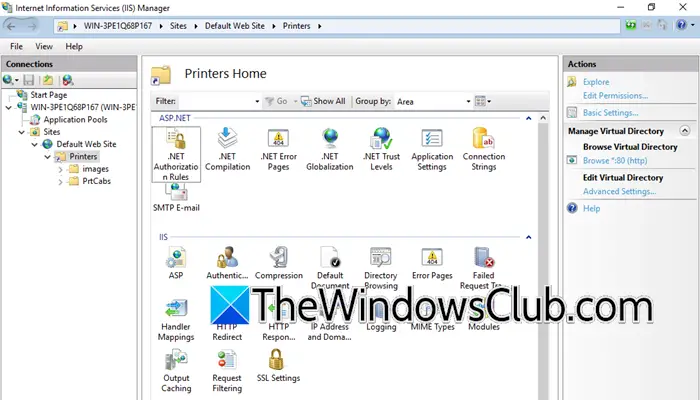
Όταν ανοίγετε τη Διαχείριση Υπηρεσιών Πληροφοριών Διαδικτύου (IIS), θα παρατηρήσετε ότι η Προεπιλεγμένη τοποθεσία Web περιλαμβάνει έναν εικονικό κατάλογο εκτυπωτών που έχει ρυθμιστεί από προεπιλογή.
2] Μοιραστείτε τον εκτυπωτή σας
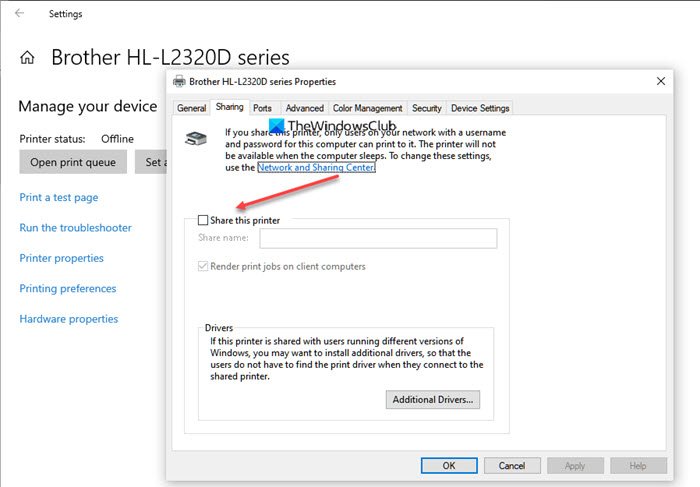
Μπορείτε να προχωρήσετε και να μοιραστείτε τον εκτυπωτή σας. Η κοινή χρήση του πόρου του εκτυπωτή είναι στην πραγματικότητα αρκετά απλή, αν έχετε μοιραστεί ποτέ τον εκτυπωτή σας ακόμη και σε τοπικό δίκτυο, θα κάνουμε το ίδιο πράγμα.
Απλώς πρέπει να κάνετε δεξί κλικ στον εκτυπωτή στην κονσόλα διαχείρισης εκτύπωσης και να επιλέξετε Ιδιότητες. Στη συνέχεια, πηγαίνετε στοΜοιρασιάκαρτέλα και επιλέξτε το πλαίσιο που σχετίζεται μεΚοινή χρήση αυτού του εκτυπωτή.
Όταν μοιράζεστε έναν εκτυπωτή χρησιμοποιώντας τις τυπικές δυνατότητες κοινής χρήσης εκτυπώσεων στον Windows Server, γίνεται προσβάσιμος στην τοποθεσία Internet Printing για σύνδεση των χρηστών. Τα δικαιώματα πρόσβασης θα διέπονται από τις ρυθμίσεις στην καρτέλα Ασφάλεια του κοινόχρηστου εκτυπωτή, η οποία καθορίζει ποιους χρήστες επιτρέπεται να συνδεθούν.
3] Σύνδεση σε κοινόχρηστο εκτυπωτή
Αφού ενεργοποιήσετε τοΚοινή χρήση αυτού του εκτυπωτήεπιλογή, ο εκτυπωτής θα εμφανίζεται στην τοποθεσία Internet Printing ISS. Για να αποκτήσετε πρόσβαση σε αυτό, μπορείτε είτε να πλοηγηθείτε στη διεύθυνση IP είτε στο FQDN του IPP Windows Server με /εκτυπωτές, οπότε θα ήτανhttps://<server-name> /εκτυπωτέςήhttps://<server-ip> /εκτυπωτές/. Οποιοσδήποτε χρήστης, που αποτελεί μέρος του τομέα, μπορεί να έχει πρόσβαση στον εκτυπωτή από οποιοδήποτε πρόγραμμα περιήγησης και, στη συνέχεια, να κατεβάσει τα απαραίτητα προγράμματα οδήγησης και να προσθέσει τον εκτυπωτή στο τοπικό του σύστημα.
Αφού πλοηγηθούμε στον διακομιστή με τον εικονικό κατάλογο /printers, μπορούμε να δούμε τον κοινόχρηστο εκτυπωτή που αναφέρεται εκεί. Κάτω από τον σύνδεσμο ιδιότητες του εκτυπωτή, θα βρείτε το όνομα δικτύου που χρησιμοποιείται για τη σύνδεση με τον εκτυπωτή. Επιπλέον, θα δείτε τις τυπικές ενέργειες εκτυπωτή που είναι διαθέσιμες σε διαχειριστές IT και σε άλλους με τα κατάλληλα δικαιώματα.
Για να προβάλετε τις ιδιότητες του εκτυπωτή, μεταβείτε στον ιστότοπο Internet Printing. Για να συνδέσετε έναν υπολογιστή-πελάτη Windows στον εκτυπωτή χρησιμοποιώντας το Internet Printing Protocol (IPP), ανοίξτε τον υπολογιστή-πελάτη και χρησιμοποιήστε το όνομα δικτύου που εμφανίζεται στις ιδιότητες του εκτυπωτή στην τοποθεσία Internet Printing IIS. Μπορείτε να συνδεθείτε επιλέγοντας την επιλογή κοινής χρήσης ενός εκτυπωτή με όνομα και εισάγοντας το όνομα του δικτύου.
Ας ελπίσουμε ότι μπορείτε να ρυθμίσετε τις παραμέτρους του Internet Printing με τη βοήθεια του σεμιναρίου που αναφέρεται εδώ.
Ανάγνωση:
Πώς μπορώ να ενεργοποιήσω την καταγραφή εκτύπωσης στον Windows Server;
Για να ενεργοποιήσουμε την καταγραφή εκτύπωσης, πρέπει να χρησιμοποιήσουμε το πρόγραμμα προβολής συμβάντων. Για να το κάνετε αυτό, ανοίξτε το Event Viewer, μεταβείτε στοΑρχεία καταγραφής εφαρμογών και υπηρεσιών > Microsoft > Windows > PrintService,στη συνέχεια, κάντε δεξί κλικΕπιχειρήσεων,σημειώστε το πλαίσιο δίπλαΕνεργοποίηση αρχείου καταγραφήςκαι στη συνέχεια αυξήστε τοΜέγιστο μέγεθος αρχείου καταγραφής (KB),και μετά κάντε κλικ στο ΟΚ. Για να το κάνετε αυτό, ενεργοποιήστε το, ανοίξτεΕπεξεργαστής πολιτικής τοπικής ομάδας,πηγαίνετε στοΔιαμόρφωση υπολογιστή>Διοικητικά Πρότυπα>Εκτυπωτές,και μετά ενεργοποιήστεΝα επιτρέπεται το όνομα εργασίας στα αρχεία καταγραφής συμβάντων.
Ανάγνωση:
Πώς να ενεργοποιήσετε την εκτύπωση μέσω Διαδικτύου της Microsoft;
Για να ενεργοποιήσετε την Εκτύπωση Διαδικτύου στον Windows Server, πρέπει να εγκαταστήσετε την Υπηρεσία Εκτύπωσης και Εγγράφων που είναι Ρόλος Διακομιστή. Όταν το κάνετε αυτό, έχετε μια επιλογή να εγκαταστήσετε τις Υπηρεσίες ρόλου και εκεί πρέπει να ενεργοποιήσετεΕκτύπωση Διαδικτύου.Μόλις το κάνετε αυτό, διαμορφώστε το και θα είστε έτοιμοι, εξετάστε το ενδεχόμενο να ελέγξετε την προαναφερθείσα ανάρτηση για να μάθετε περισσότερα.
Διαβάστε επίσης: